Win10旗舰版下禁用启动程序的技巧
有时我们需要在Windows 10中禁用启动程序来加快我们的电脑,我们不知道如何。虽然微软吹嘘Windows 10的启动速度比Windows 7在同一台设备上快了30%,但从经验来看,我们从不知道。所以,事实是,一切都取决于我们给我们的操作系统的配置。没有一个很好的适合Windows 10的启动可能太慢,因为有许多程序从Windows 10开始,当您登录,这可能会导致您的计算机的问题。
与Windows同时启动的程序不仅增加了设备启动的总时间,而且在后台继续运行,并阻碍了设备的性能。所以,如果您最近在设备上发现了一个不寻常的慢性,我们将在几个步骤中向您展示如何在操作系统上禁用这些引导,所以我们可以提高Windows 10的性能。
在Windows 10中禁用启动程序的步骤
步骤1:打开任务管理器
Windows 10极大地促进了启动程序的控制,因此您可以直接从任务管理器中限制这些烦人的程序,而不是隐藏在您的设置之间。
要开始,请同时按Ctrl + Shift + Esc。 这将打开Windows任务管理器。 现在进入“首页”标签,您将在其中找到新菜单。
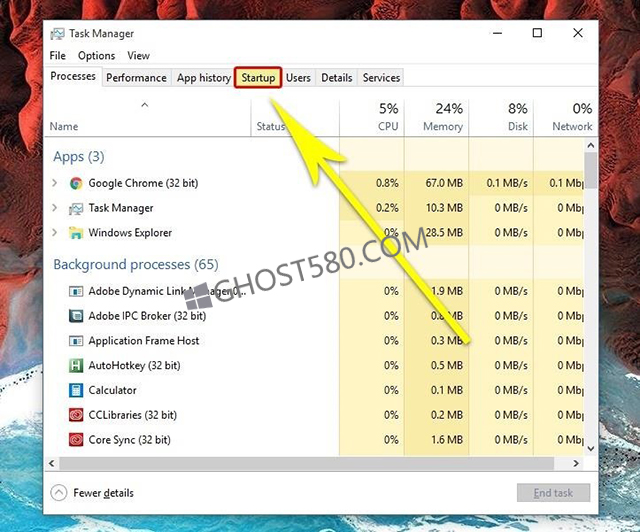
步骤2:确定应该禁用哪些启动程序
现在,在开始以不受控制的方式停用所有启动程序之前,您应该花一点时间来查看该窗口。首先,您将注意到,具有启动权限的所有程序都被分配了一个状态,即“On”或“Off”,并且您还可以订购这样的列以匹配任何这些状态。
在显示状态的列的右侧,您将找到“开始影响”列,这将为您提供良好的选择,当您停用任何程序时,您会影响他人的一般性能,因此如果程序具有高影响那么你会知道如何处理它。同时,如果您不认识列表中的任何应用程序,您可以直接点击该条目并选择“在线搜索”以获取更多信息。
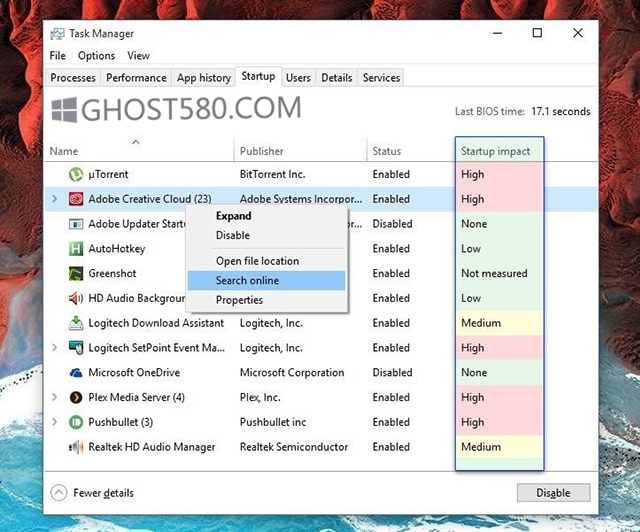
步骤3:启用或禁用主程序
既然您已经熟悉了此列表中的应用程序,那么您可以通过减慢计算机来防止某个程序在Windows旁边启动。 只需右键单击任何条目,然后选择“禁用”即可防止它在后台启动和运行。 然后,如果您将来改变主意并希望返回到原始配置,只需右键单击相同的条目并选择“启用”即可将启动权限返回给应用程序。

以适合您的方式禁用Windows 10中的启动程序后,如果您注意到设备的启动时间或整体性能有明显改善,请告诉我们。 你的看法对我们来说非常重要。









